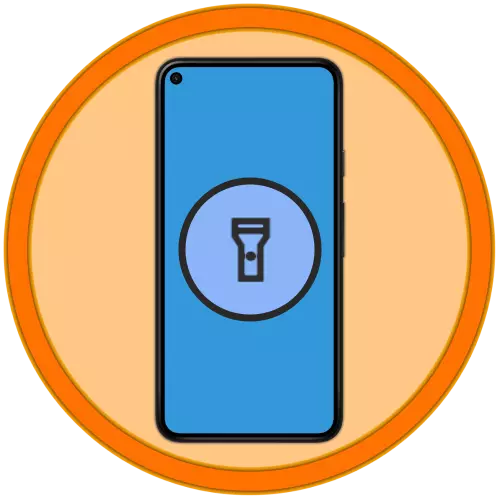
Méthode 1: élément d'accès rapide
Sur tous les smartphones avec Android, une application de lampe de poche intégrée est exécutée, ce qui est possible grâce à l'élément de notification (rideau), où des éléments d'accès rapides sont présentés. Cela se fait comme suit:
- Passez votre doigt du haut de l'écran pour afficher le contenu des rideaux. Si nécessaire, effectuez un balayage supplémentaire pour le déployer complètement et voir tous les articles disponibles.
- Appuyez sur l'icône "lampe de poche", après quoi elle est activée et que la composante matérielle appropriée du périphérique sera activée.
- Si l'élément d'accès rapide requis ne figure pas dans la liste globale, vérifiez d'abord le deuxième écran (le cas échéant), en effectuant un balayage à gauche. Ensuite, s'il n'est pas détecté, allez en mode édition (icône de crayon à gauche) et trouvez une "lampe de poche" dans la zone inférieure.
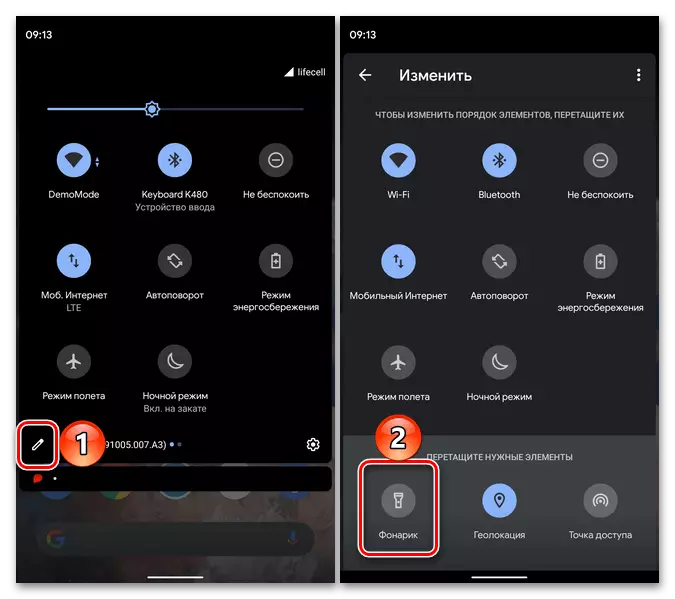
Tenez l'icône appropriée et, sans relâcher, placez-la dans un endroit confortable du rideau. Relâchez votre doigt et cliquez sur la flèche «Retour». Maintenant, la lampe de poche sera toujours disponible dans la zone principale de PU.
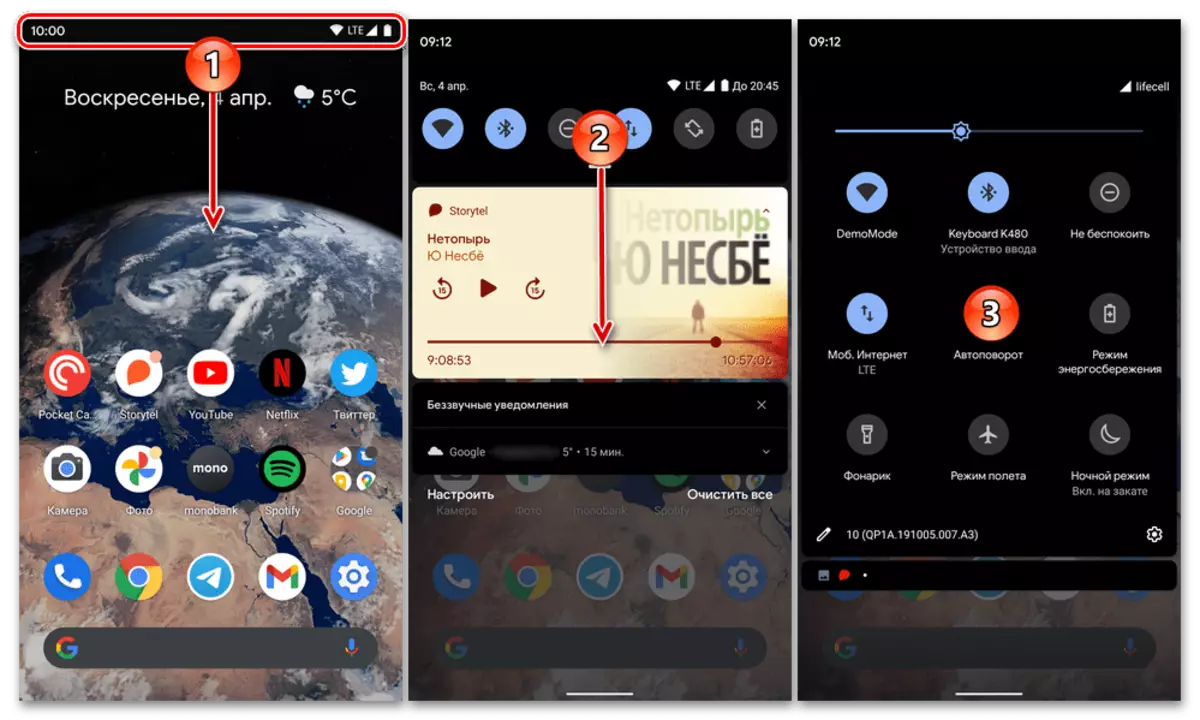
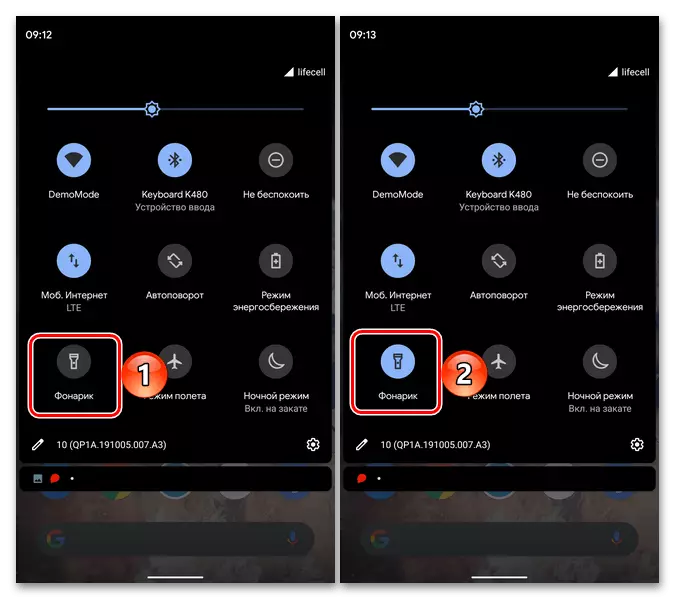
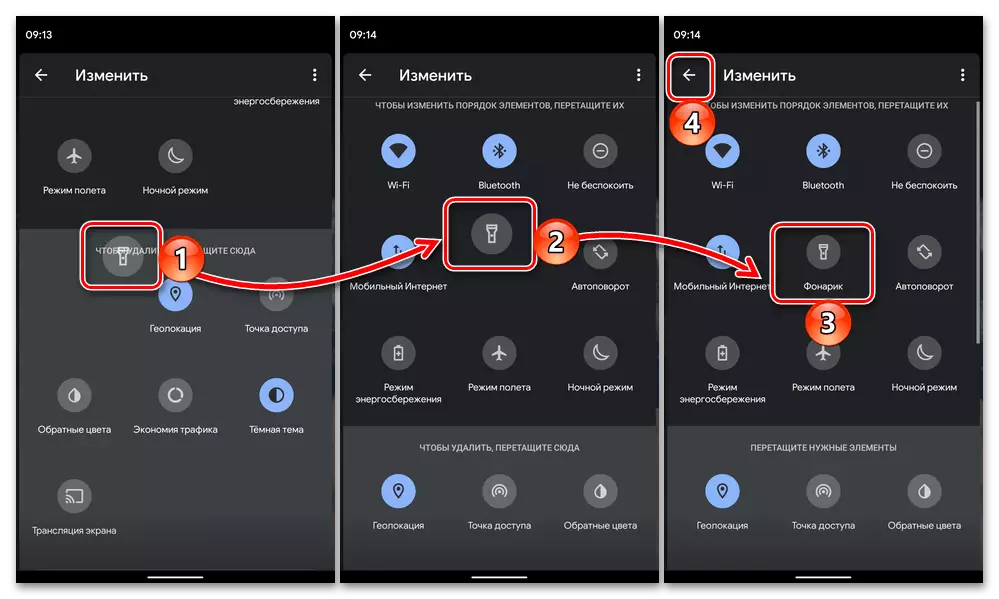
Méthode 2: bouton sur le boîtier
Dans de nombreuses options pour Android, à la fois dans les coquilles de fabricants tiers et dans des versions personnalisées du système d'exploitation "Clean", il est possible d'attribuer une fonction d'appel de lampe de poche à l'un des boutons mécaniques du boîtier de périphérique mobile. Le plus souvent est le bouton d'alimentation, puis nous démontrerons comment cela se fait dans les cas généraux.
- Ouvrez les "paramètres" Android, faites défiler les bas et ouvrez la section système.
- Allez dans la sous-section "Boutons".
- Faites défiler la liste des options disponibles dans le bloc «Bouton d'alimentation» et activez l'interrupteur en face du bouton d'alimentation «Appuyez longuement pour allumer la lampe de poche».
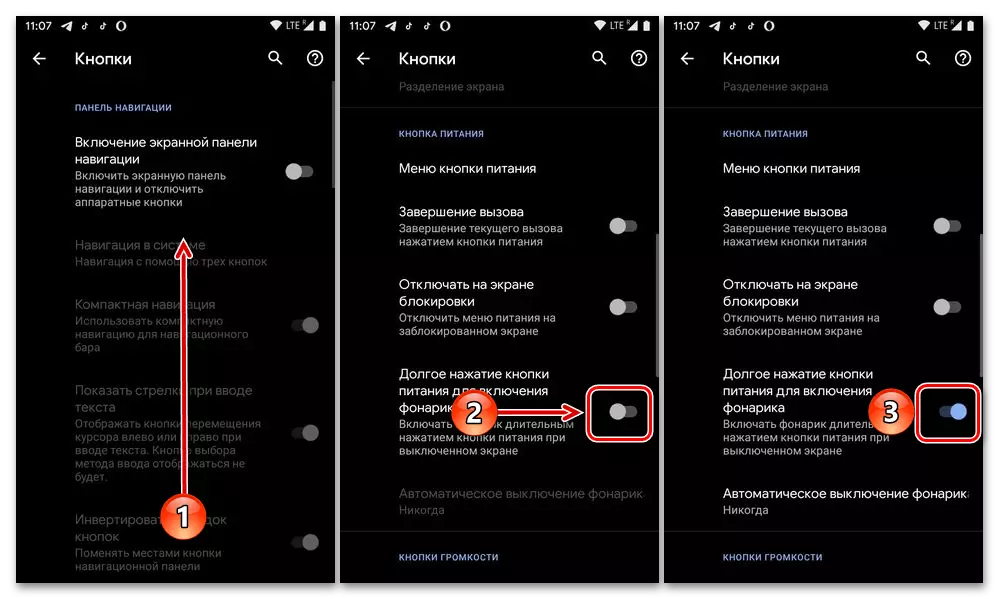
Si nécessaire, utilisez l'option ci-dessous pour déterminer la période d'arrêt automatique de l'élément matériel.
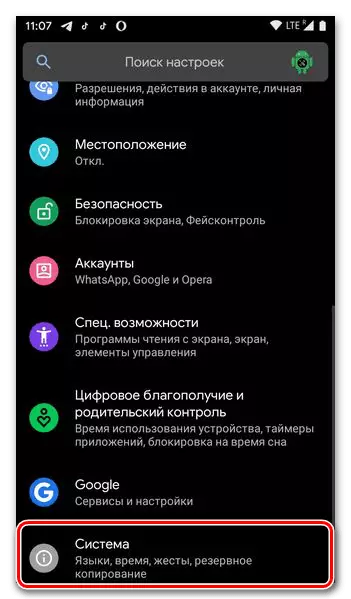
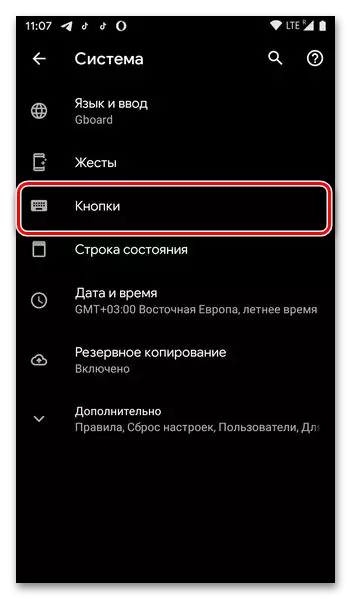
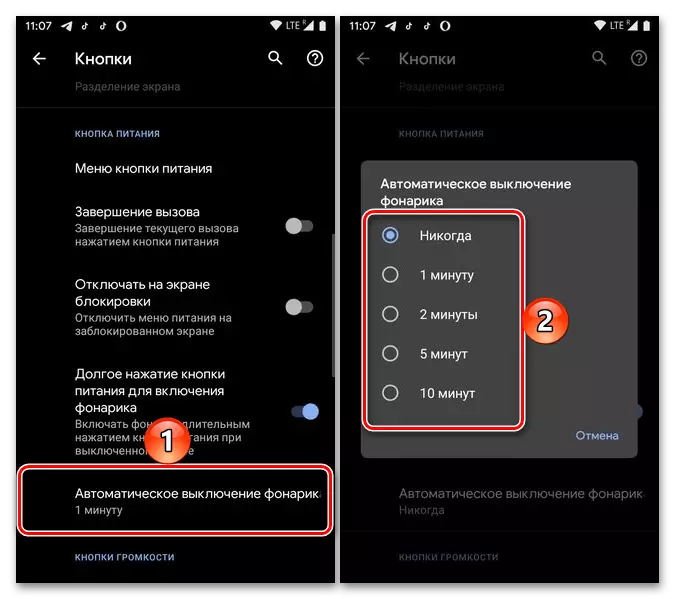
Maintenant, pour activer la lampe de poche, il suffira de maintenir et maintenez le bouton de verrouillage de l'écran.
Noter! Si vous n'avez pas trouvé la section dans les paramètres système avec la possibilité d'attribuer des fonctions supplémentaires sur les boutons discutés ci-dessus, cela signifie qu'il n'y a personne en principe, ni un autre nom et / ou est sur un autre chemin. Dans ce cas, lisez la référence ci-dessous l'instruction ci-dessous - probablement ce sera utile.
En savoir plus: Comment allumer la lampe de poche sur Xiaomi
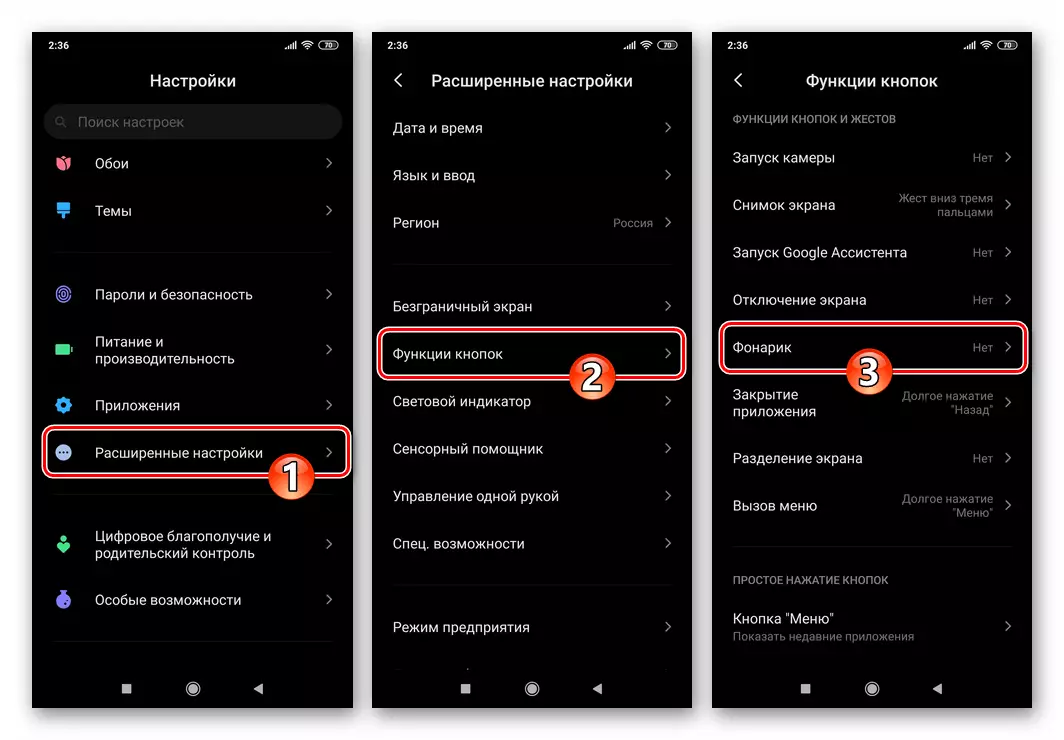
Méthode 3: Applications tierces
Si, pour une raison quelconque, vous ne correspondez pas à la lanterne pré-installée dans l'Android OS, par exemple, ses fonctionnalités semblent insuffisantes, vous pouvez facilement trouver une solution alternative sur Google Play Market. Nous vous recommandons préliminaires de vous familiariser avec un article distinct sur notre site Web, qui examine le meilleur de ces applications.
En savoir plus: Lanternes pour Android
Par exemple, nous utilisons les moyens "Lanterne LED - Univers" , Installez ce qui est possible par le lien suivant:
Télécharger la lampe de poche LED - Univers de Google Play Market
- "Définir" l'application et "Ouvrir".
- Sans effectuer des actions de votre part, la lampe de poche sera incluse. Pour le gérer, utilisez le seul bouton disponible sur l'écran principal, dont la couleur verte qui parle de l'état de l'état, et le rouge est désactivé.
- La lampe de poche LED - Univers a trois fonctionnalités supplémentaires causées par le menu (trois points dans le coin supérieur droit):
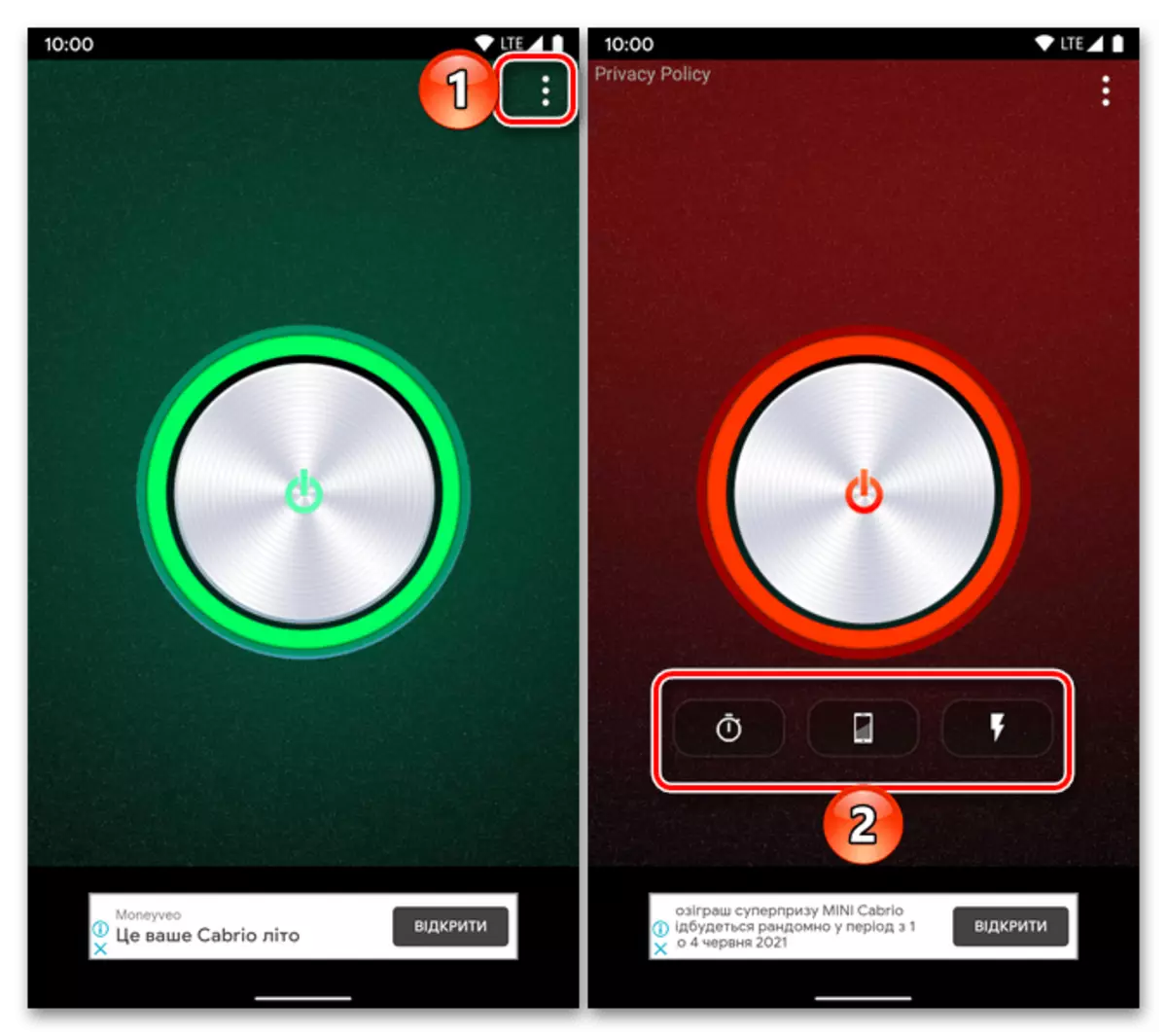
- Minuteur. En cliquant sur le contrôle approprié, définissez l'heure souhaitée, après quoi la lampe de poche sera activée, puis activez-la. Attendre jusqu'à la fin du compte à rebours.
- Éclairage. Appuyez sur le bouton avec l'image d'un périphérique mobile, sélectionnez la couleur de la palette à laquelle l'écran sera peint, puis la masque, touchez l'icône avec l'œil stressé. Veuillez noter que la luminosité de l'écran lorsque ce mode est activé au maximum.
- Clignotant. En appuyant sur un, deux ou trois fois sur l'élément flash, déterminez combien de fois une deuxième lanterne sera allumée.
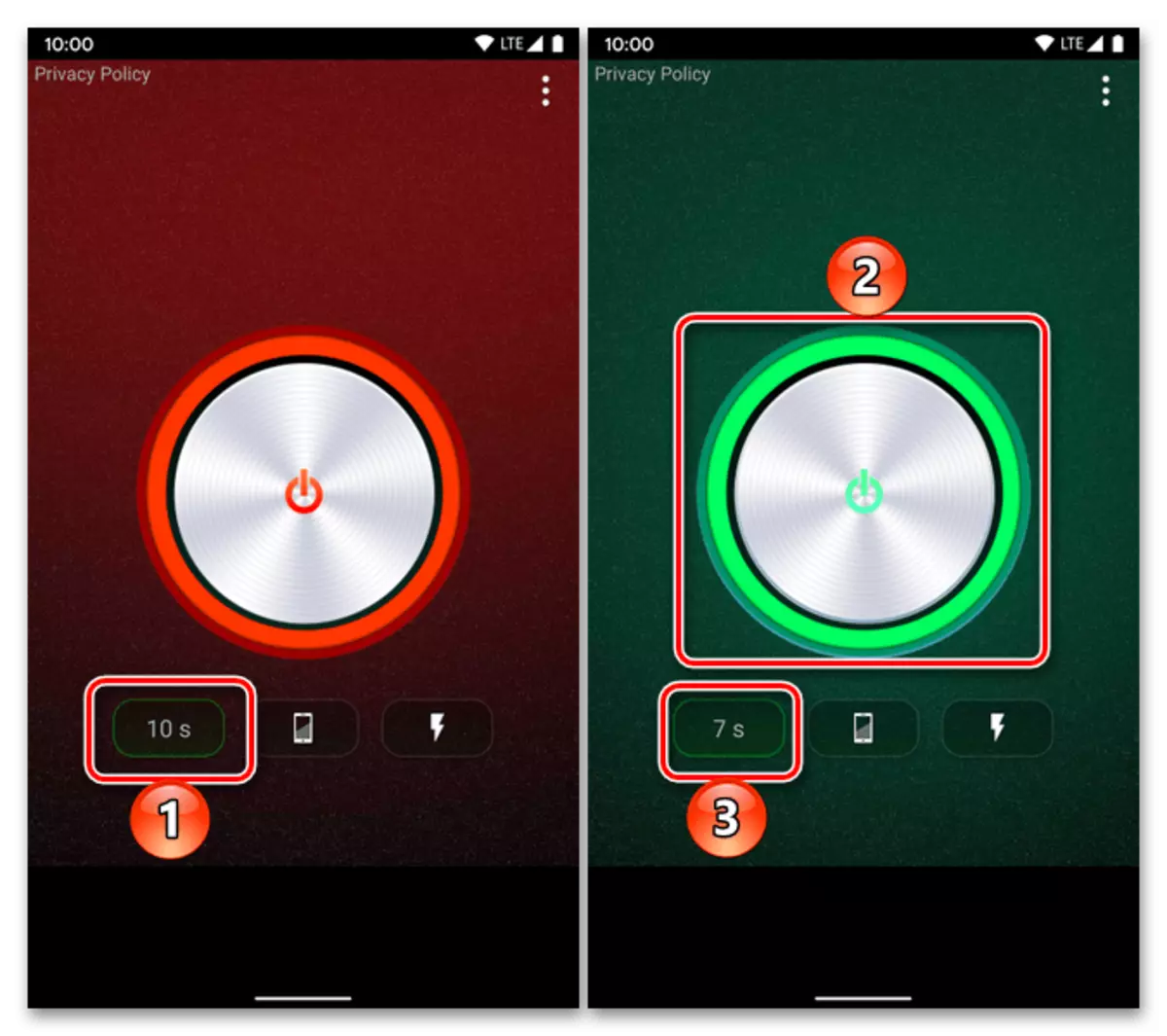
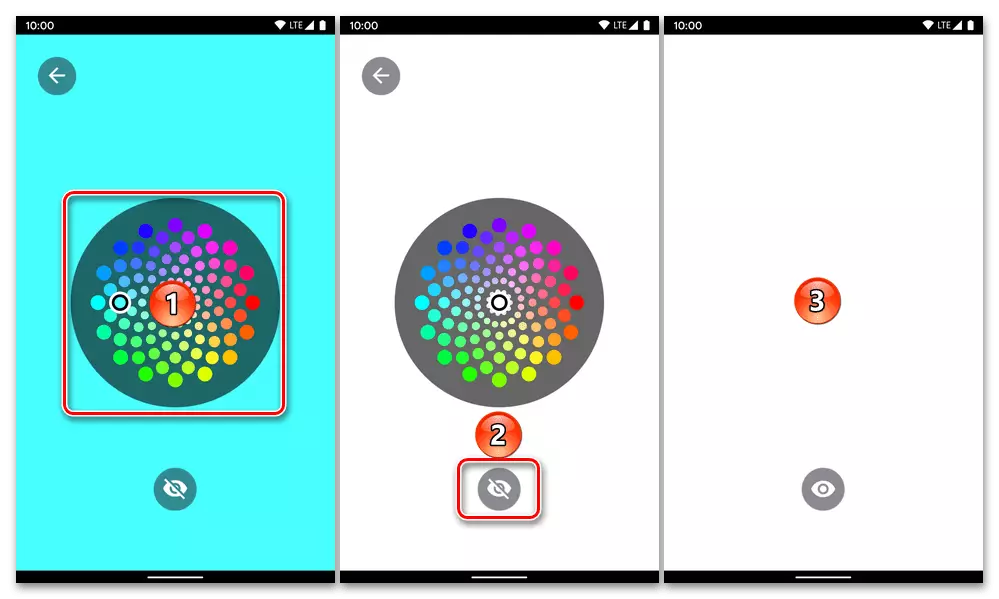
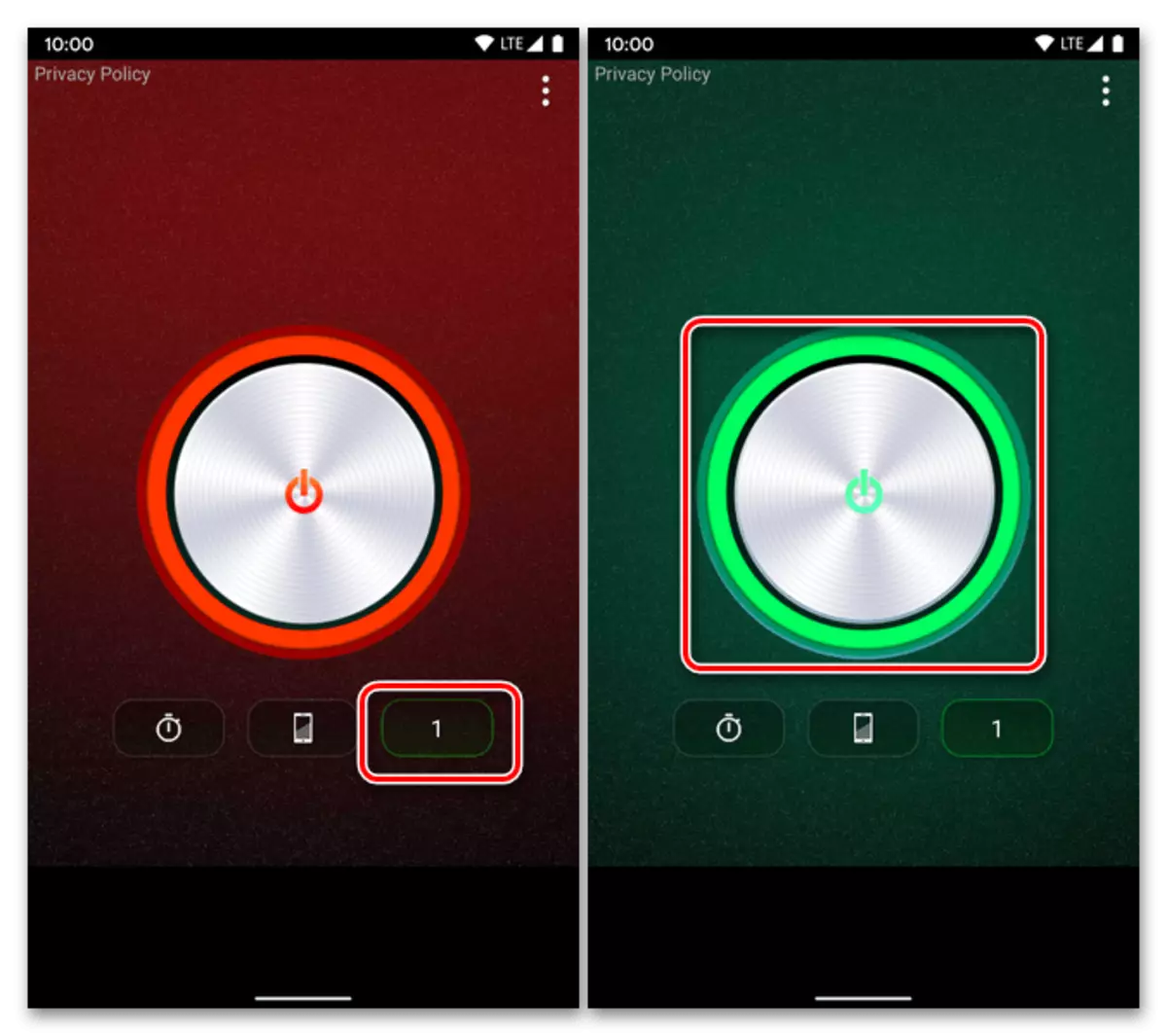
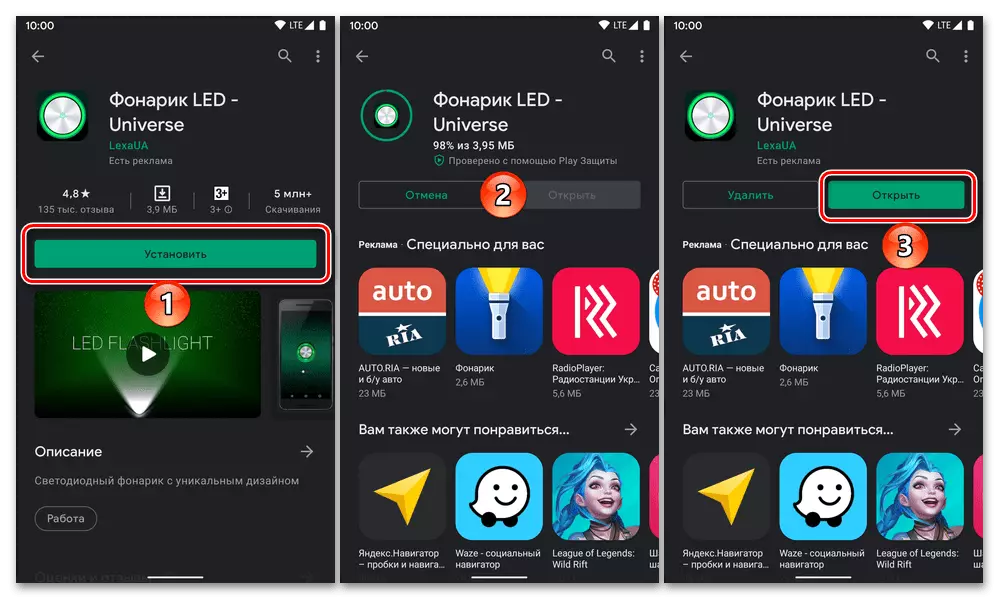
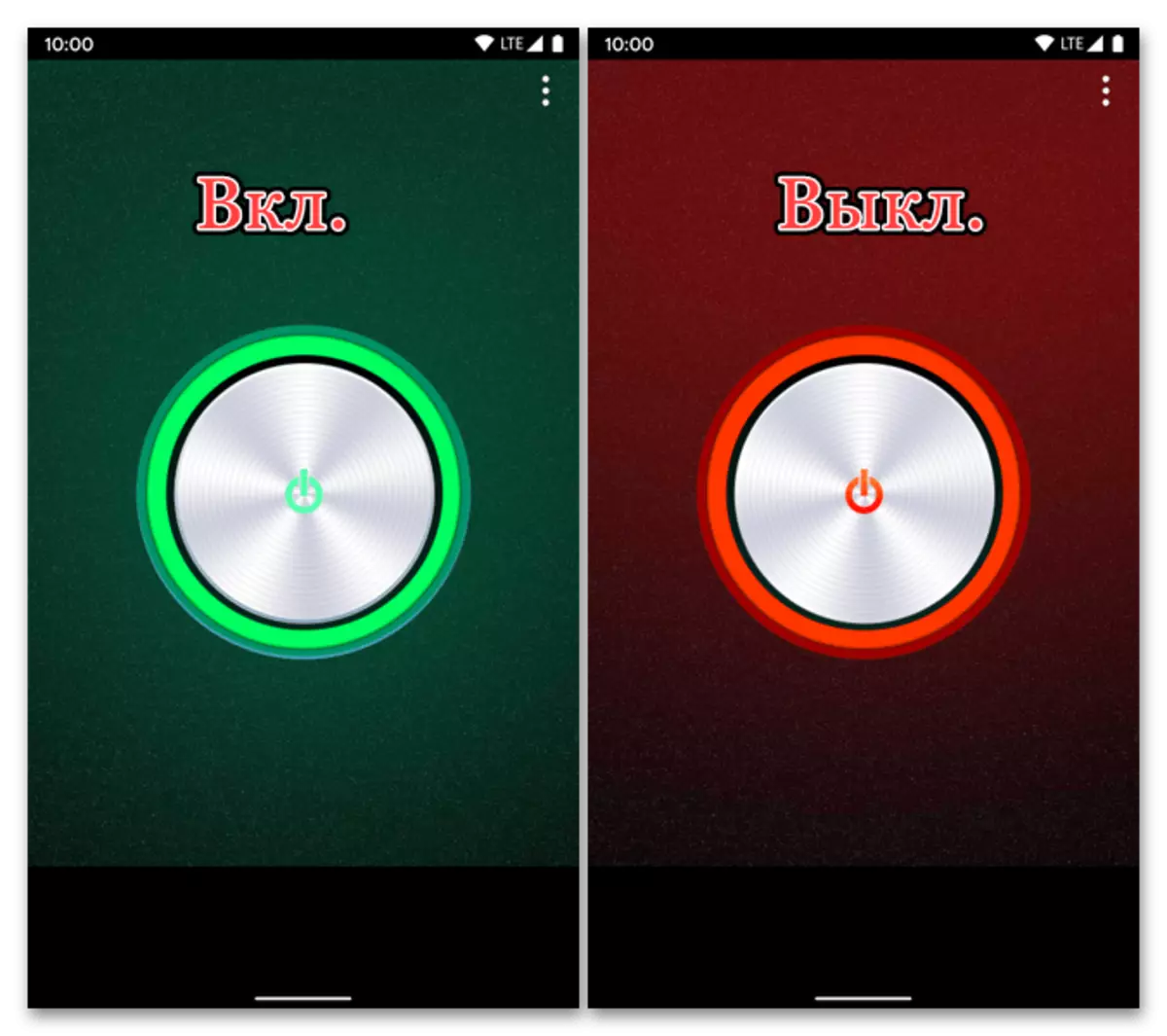
Dans le cas échéant que ni non examiné ici, ni soumis dans l'article de révision, la référence qui est donnée ci-dessus, les lanternes ne conviennent pas pour une raison quelconque, essayez de les trouver une alternative au marché de Google Play en entrant la recherche de la demande correspondante. et avoir étudié les résultats de la délivrance. Tout d'abord, l'attention devrait être portée à la note, le nombre d'installations et des critiques personnalisées.
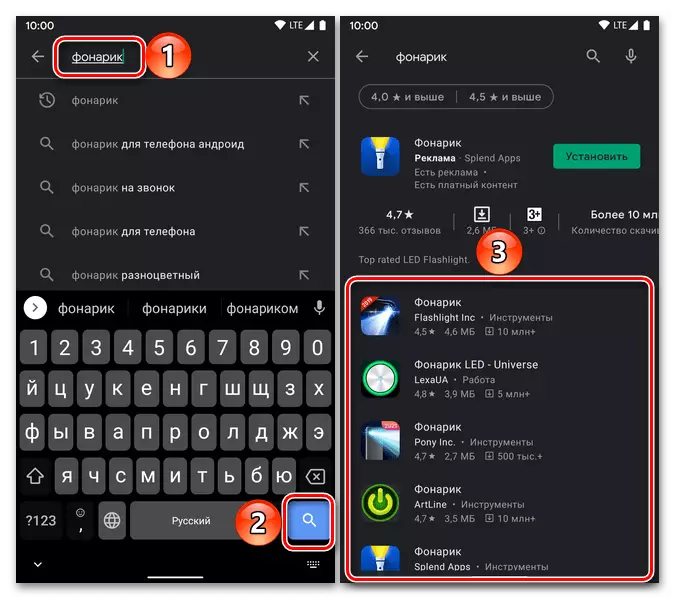
Résoudre des problèmes possibles
Dans de rares cas, la lanterne sur Android ne peut pas fonctionner, et cela arrive à la fois avec l'élément système et avec des applications tierces.
Tout d'abord, il convient de noter que ce composant ne fonctionnera pas en mode d'économie d'énergie active et / ou lorsque le niveau de la batterie est de 15% et moins. La solution est évidente - le mode correspondant doit être éteint et le périphérique, si nécessaire, charge.
Lire la suite:
Comment charger rapidement Android-Deviss
Que faire si le smartphone sur Android ne charge pas
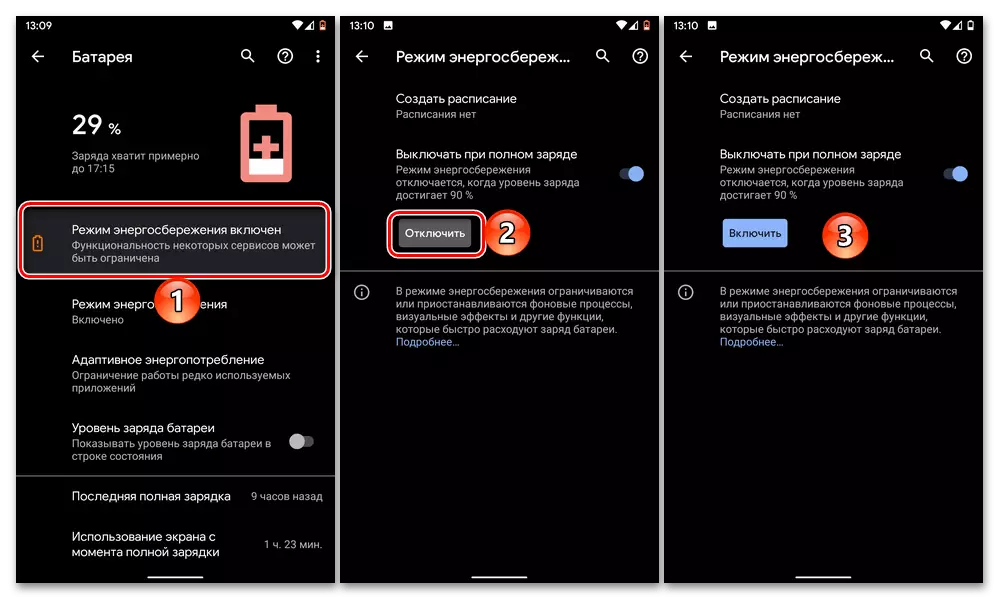
La lampe de poche Activation fournit un éclair de la caméra et, par conséquent, s'il ne fonctionne pas, la cause probable du problème peut être endommagée sur ce module - logiciel ou matériel. Donc, si le périphérique mobile a été récemment cousu, vous devriez essayer de réinitialiser ses paramètres à l'état d'usine et, s'il n'aide pas, essayez d'installer un autre firmware, de préférence officiel.
Lire la suite:
Comment réinitialiser le téléphone des paramètres d'usine sur Android
Tout sur le micrologiciel des appareils mobiles avec Android
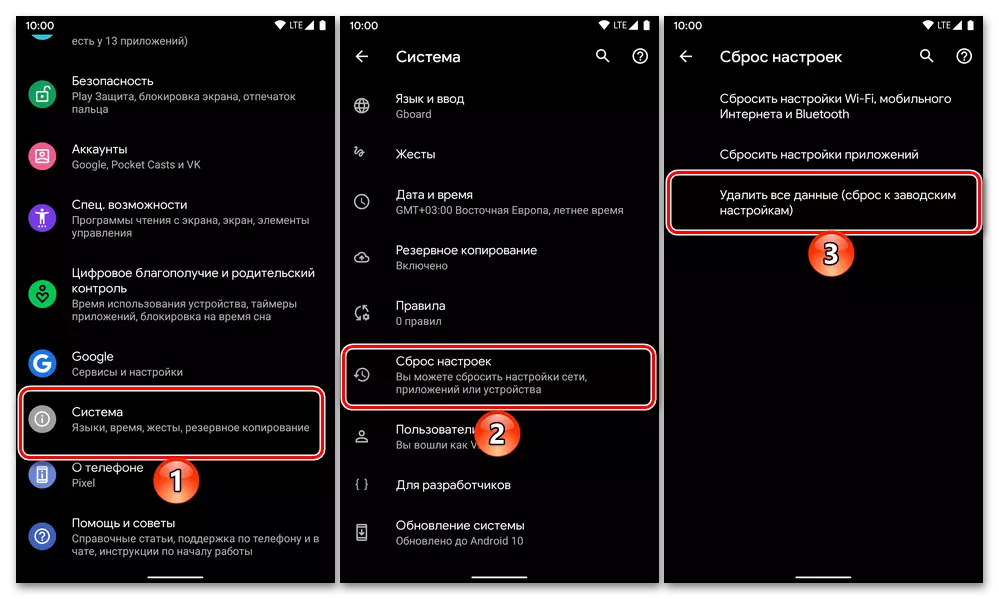
Si l'intervention dans le composant logiciel du smartphone n'a pas été faite et que la lampe de poche avec un flash a simplement cessé de fonctionner, vous devez contacter le centre de service, où les spécialistes seront diagnostiqués et, sous réserve de la détection de problèmes, de réparer ou de remplacer le module correspondant. .
Lire aussi: Que faire si l'appareil photo ne fonctionne pas sur l'appareil avec Android
